Comment installer tous vos logiciels en tant que fichier de configuration unique à l'aide de Silentinstall
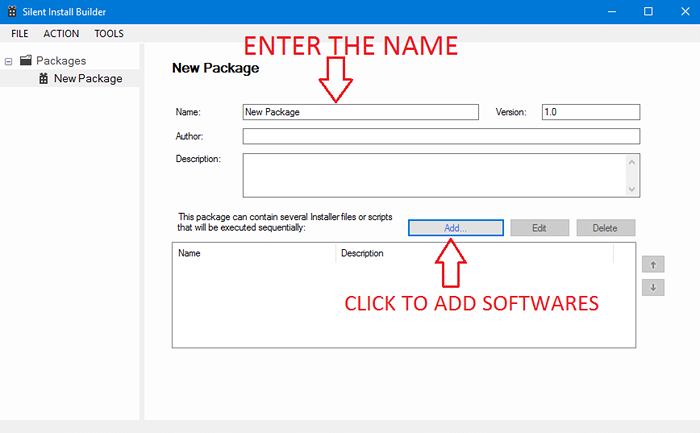
- 1830
- 313
- Thomas Richard
Très souvent, nous réinstallons notre système d'exploitation ou l'installons sur un nouvel ordinateur et nous devons ensuite réinstaller tous les programmes un par un. C'est une tâche minutieuse nécessitant de cliquer sur chaque installateur. Imaginez maintenant si vous devez reformater 2 ou plus PC de votre famille ou de vos amis, le problème devient pire. Vous avez déjà demandé si vous pouviez créer un seul installateur qui installe tous vos logiciels préférés en seulement un ou deux clics? Eh bien, mes chers amis, la réponse est oui, nous pouvons faire un installateur personnalisé qui installe tous les programmes en silence à l'aide d'un logiciel appelé Constructeur d'installation silencieux. Notez que ce logiciel est un logiciel payant. Cependant, le mode d'essai offre des fonctions complètes, mais la prise est le package que vous créez, expirera en 12 heures. Il n'est utile que dans le scénario dans lequel vous devez installer beaucoup de logiciels sur plusieurs PC ou si vous souhaitez éviter d'installer des logiciels manuellement. Si vous souhaitez garder le colis en vie pendant plus de 12 heures, vous devez l'acheter. Nous allons maintenant vous montrer comment faire le package à l'aide du logiciel.
Regarde aussi: - 25 logiciels portables libres que vous devriez toujours garder dans votre USB
Télécharger à partir d'ici et installer le logiciel.
Étape 1: Exécuter le logiciel.
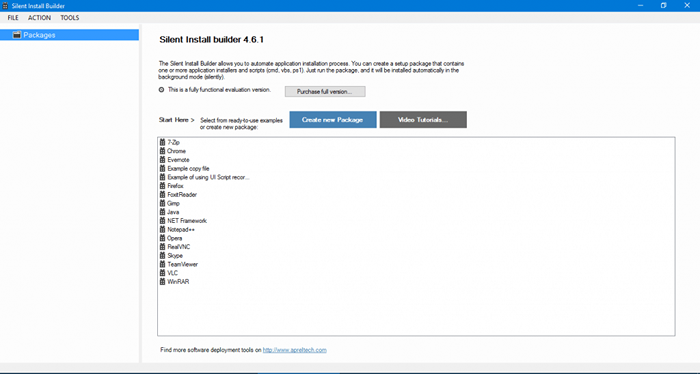 Interface utilisateur principale
Interface utilisateur principale Étape 2: Maintenant Faites un clic droit sur les packages et cliquez sur Nouveau paquet
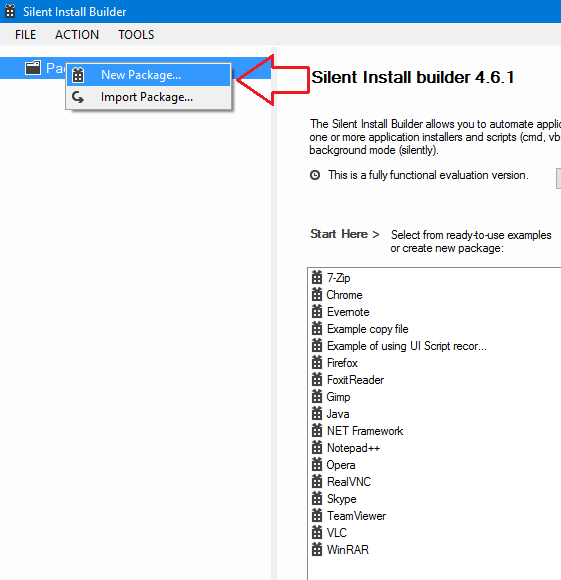 Nouveau paquet
Nouveau paquet Étape 3: Maintenant en Nom zone, tapez le nom souhaité du package personnalisé.
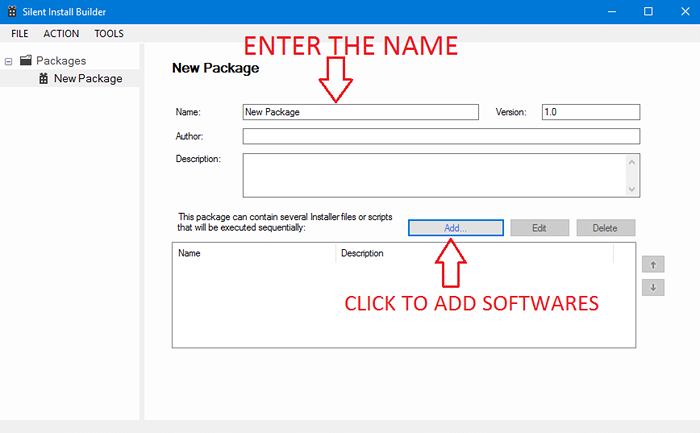 Taper le nom
Taper le nom Étape 4: Maintenant cliquez sur Ajouter> installer et cliquez sur les points devant la zone de zone de fichier d'installation comme indiqué sur la figure.
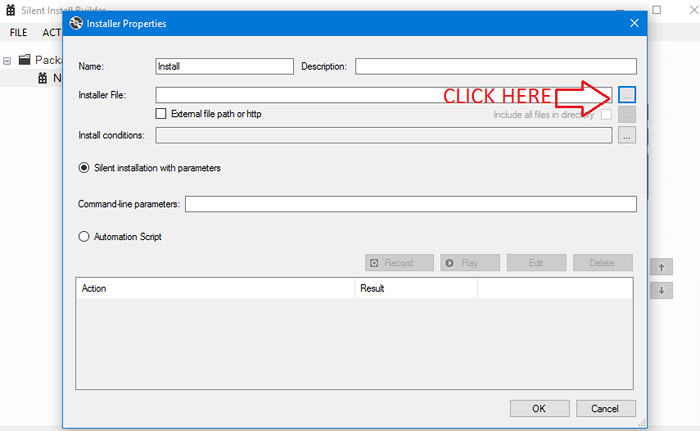
Étape 5: Il ouvrira une interface utilisateur de sélecteur de fichiers, en utilisant qui sélectionne le logiciel que vous souhaitez installer et cliquez sur ouvrir.
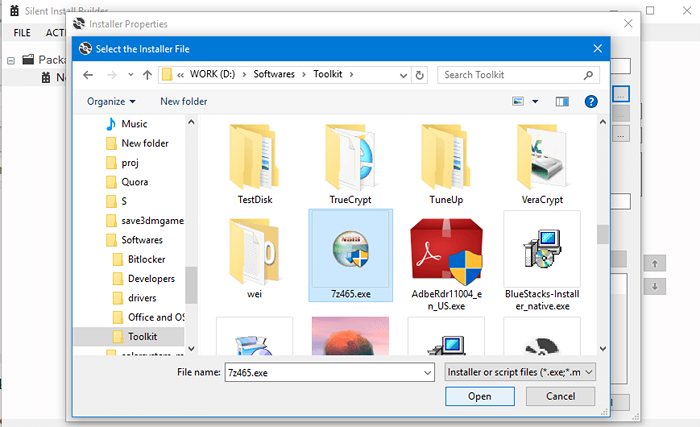 Picker de fichier UI
Picker de fichier UI Étape 6: Après l'étape 5, vous obtiendrez quelque chose comme celui-ci illustré ci-dessous. Maintenant, ne changez aucun paramètre. Partir tel quel et cliquez sur D'ACCORD
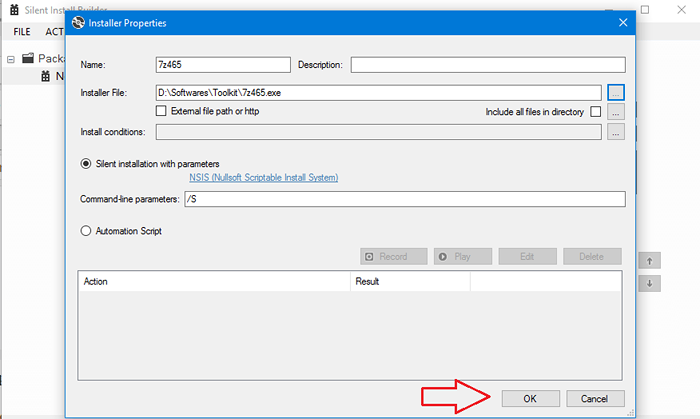
Étape 7: Une fois que vous avez cliqué sur OK, le logiciel est ajouté à la liste. Maintenant, répétez la même procédure pour ajouter tous les logiciels que vous souhaitez. 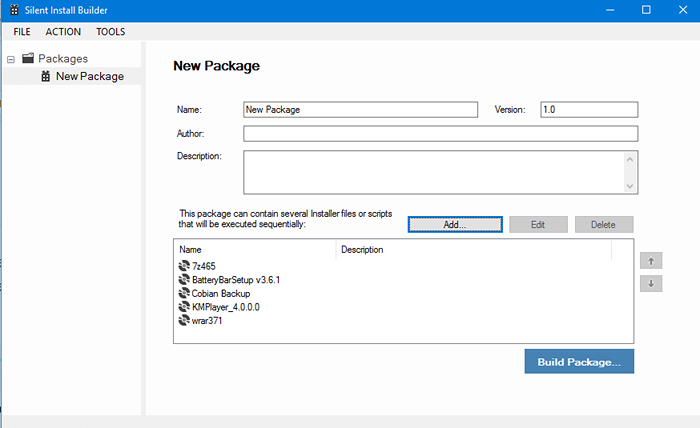
Étape 8: Maintenant cliquez sur Forfait de construction Et vous obtiendrez diverses options. Vous pouvez choisir le programme d'installation du package .exe ou .MSI. Nos recommandations sont de choisir .exe. Vous choisissez également parmi diverses options de dialogue. Il est préférable de choisir «Page de démarrage et page de progression (deuxième option)» puis cliquez sur construire. Il ouvrira une interface utilisateur de sélecteur de fichiers, choisissez votre dossier de destination et cliquez sur sauvegarder et cliquez sur Continuer l'évaluation. Il sauvera maintenant le package.
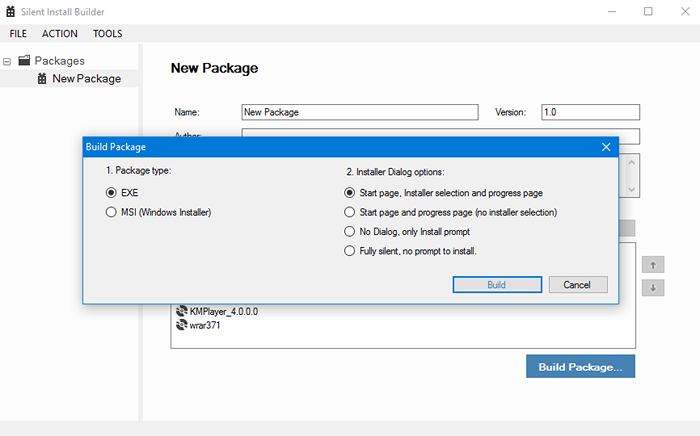 Package et boîte de dialogue
Package et boîte de dialogue Maintenant, le package est prêt dans le dossier de destination pour l'installation. Merci d'avoir lu les gars, restez à l'écoute pour plus!
- « Comment exécuter Google Web Fonts dans Windows 10
- Comment créer un disque de réinitialisation de mot de passe dans Windows 10 »

